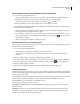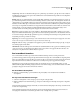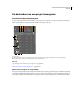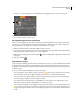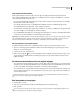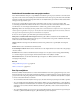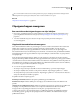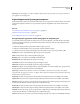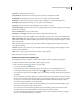Operation Manual
22
ADOBE PREMIERE ELEMENTS GEBRUIKEN 7
Projecten
Ontbrekende bestanden voor een project zoeken
Adobe Premiere Elements slaat geen oorspronkelijke bronbestanden op in een project. Wanneer u een bronbestand
importeert, wordt er echter een verwijzing naar de bestandsnaam en de locatie toegevoegd. Als u het bronbestand later
verplaatst, verwijdert of een andere naam geeft in Windows, verschijnt het dialoogvenster Waar is het bestand wanneer
u het project de volgende keer opent.
In een project wordt niet alleen verwezen naar bronbestanden, maar ook naar voorvertoningsbestanden. Met
voorvertoningsbestanden kunt u effecten in real-time voorvertonen zonder dat u deze hoeft te renderen, wat enkele
uren kan kosten. Voorvertoningsbestanden kunnen zo vaak als nodig opnieuw worden gemaakt.
Opmerking: Nadat u de uiteindelijke film hebt gemaakt, kunt u de bronbestanden verwijderen als u niet van plan bent
om deze opnieuw te gebruiken in een project. Als u de film in de toekomst mogelijk opnieuw moet bewerken, archiveert
u het project met Projectarchivering alvorens bronbestanden te verwijderen.
❖ Kies een van de volgende opties in het dialoogvenster Waar is het bestand:
Alleen precies overeenkomende namen weergeven Hiermee geeft u alleen de bestanden weer die dezelfde naam
hebben als het ontbrekende bestand had toen het project voor de laatste keer werd gesloten. Schakel dit selectievakje
uit als u weet dat de bestandsnaam is gewijzigd.
Selecteren Hiermee vervangt u het ontbrekende bestand door het geselecteerde oorspronkelijke of vervangende
bestand.
Zoeken Hiermee start u de zoekfunctie van Windows XP.
Voorvertoningen overslaan Hiermee slaat u ontbrekende voorvertoningsbestanden over zodat u niet wordt gevraagd
om deze te zoeken.
Overslaan Hiermee wordt het ontbrekende bestand vervangen door een offline bestand, een lege plaatsaanduiding
voor verwante clips in de projectweergave van het deelvenster Taken en de tijdlijn of scènelijn.
Alles overslaan Hiermee worden alle ontbrekende clips vervangen door offline bestanden zonder dat u om
bevestiging wordt gevraagd.
Zie ook
“Over gearchiveerde projecten” op pagina 291
“Films voorvertonen” op pagina 109
Een clip verwijderen
Omdat de werkelijke mediabestanden door Adobe Premiere Elements niet worden opgeslagen in het project, wordt
het bronbestand van een clip niet van het bureaublad van Windows verwijderd wanneer u een clip verwijdert uit een
project, maar wordt de clip wel op alle plaatsen uit een film verwijderd. Als u schijfruimte wilt vrijmaken, verwijdert
u ook het bronbestand in Windows Verkenner.
• Als u een mediabestand wilt verwijderen uit een project, selecteert u het in de projectweergave en drukt u op Delete.
• Als u een mediabestand uit de Organizer wilt verwijderen, klikt u er met de rechtermuisknop op in de Organizer
en kiest u Verwijderen. U kunt het bestand ook selecteren en op Delete drukken. Het bestand wordt verwijderd uit
de Organizer (in zowel Adobe Premiere Elements als Photoshop Elements), maar wordt niet verwijderd van de
vaste schijf.
• Als u een mediabestand uit een project en van de computer wilt verwijderen, selecteert u het in de projectweergave
en drukt u op Ctrl+Delete. Klik vervolgens op OK in het dialoogvenster Verwijderen.